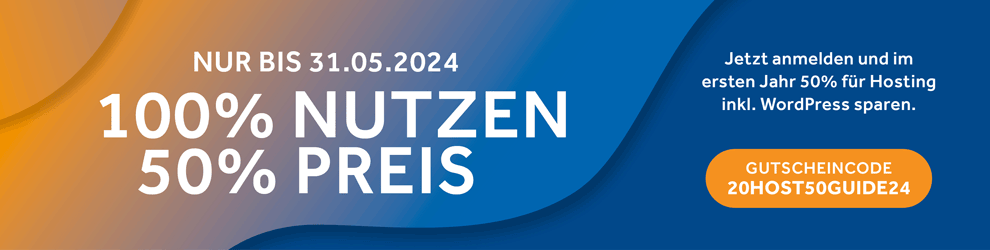Anleitung FTP Verbindung und hochladen Ihrer Homepage mit SmartFTP
Hier finden Sie eine Anleitung wie Sie mit dem FTP Programm SmartFTP eine FTP Verbindung zu Ihrem Hosting Paket aufbauen und anschließend Ihre Homepage mittels FTP hoch laden können.
Sie erhalten Ihre FTP-Zugangsdaten bei der Erstellung eines Hosting-Paketes per eMail. Sie können die FTP Zugangsdaten für Ihr Hosting Paket jederzeit in Ihrem Domaintechnik® Hosting Control Panel ändern.
Sollten Sie diese Daten nicht mehr haben, können Sie Ihre Zugangsdaten jederzeit per eMail anfordern.
Schritt 1
Allgemeine Informationen: Ihre FTP Zugangsdaten entnehmen Sie bitte der Email mit den Hosting Zugangsdaten die Sie nach erfolgreicher Bestellung des Hosting Pakets erhalten haben. Sie können die FTP Zugangsdaten jederzeit in Ihrem Domaintechnik® Hosting Control Panel im Modul FTP-Manager ändern.
1. Geben Sie hier den Namen des FTP Servers an. In der Regel ist dies der Domainname ohne www (z.B.: ihredomain.tld)
2. Geben Sie den Benutzernamen für die FTP Verbindung an.
3. Geben Sie das Passwort für die Verbindung an.
4. Mit dem FTP Server verbinden durch drücken der Entertaste oder Klick auf den grünen Pfeil.
Schritt 2
1. Klicken Sie auf das Symbol um den Browser für die lokalen Dateien zu öffnen.
2. In der linken Spalte sehen Sie nun die lokalen Dateien und in der rechten Spalte die Ordner bzw. jene Dateien die sich auf dem Server befinden.
3. Durch Drag&Drop oder mittels der Pfeilsymbole können Sie die Dateien von Ihrem Rechner zum Server oder umgekehrt übertragen.
Allgemeiner Hinweis: Daten die öffentlich zugänglich sein sollen, also über das Internet erreichbar sein sollen, müssen in den Ordner "www" kopiert oder verschoben werden.
4.Unter dem Menüpunkt Window können Sie die Ansicht der Spalten Ihren Wünschen anpassen.
 Unternehmen, Server & Ihre Daten 100% in Österreich
Unternehmen, Server & Ihre Daten 100% in Österreich